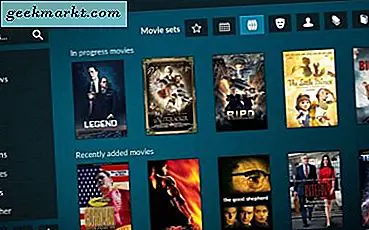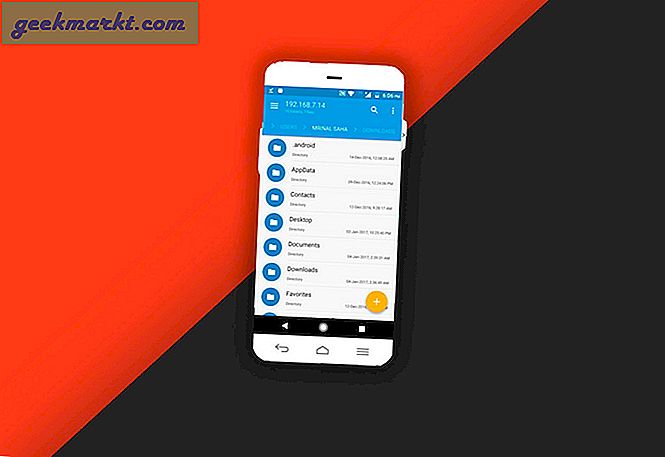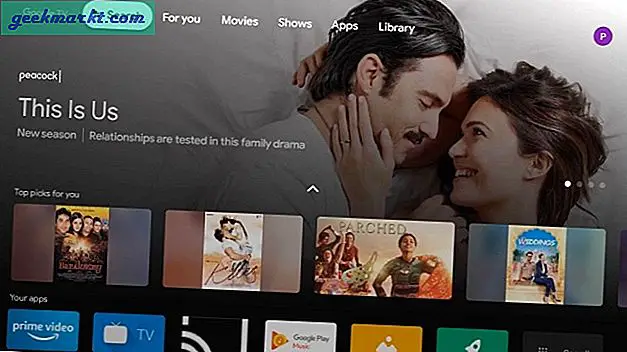Wenn Sie den Standard-Systemstarter auf Ihrem Android-Gerät verwenden, können Sie das Google Widget nicht anpassen. Sie erhalten lediglich die Option, die Größe des Widgets zu ändern. Wie auch immer, Google hat Ihnen kürzlich die Funktionen zur Verfügung gestellt, mit denen Sie Stil, Radius und Farbe für Ihr Google-Such-Widget ändern können. Hier ist vor und nach der Ansicht und wie Sie das tun können.

So passen Sie das Google Widget auf Android an
Stellen Sie zunächst sicher, dass Sie das Google Widget auf der Startseite platziert haben, da die Anpassungsoption nur angezeigt wird, wenn Sie das Widget verwenden. Um das Widget zu platzieren, drücken Sie lange auf die Startseite und klicken Sie auf die Option Widget. Scrollen Sie nun nach unten und drücken Sie lange auf das Google-Such-Widget, um es auf der Startseite zu platzieren.
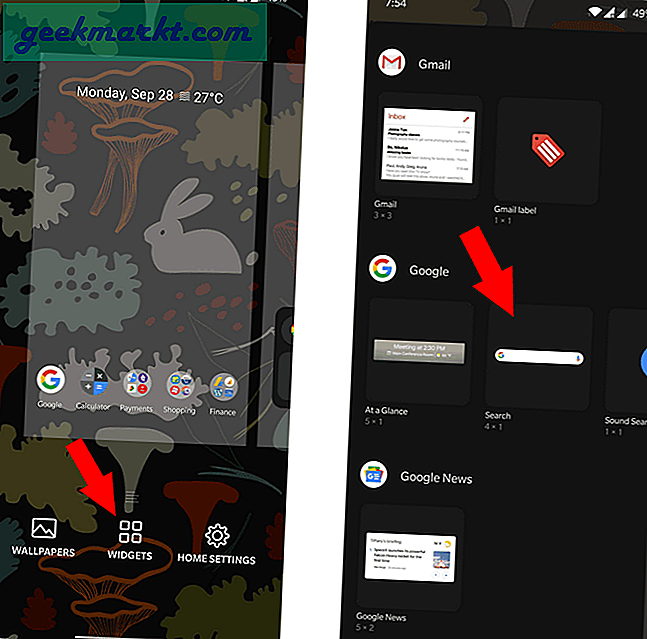
Um das Widget anzupassen, öffnen Sie die Google App und klicken Sie im unteren Menü auf die Option "Mehr". Hier finden Sie eine neue Option namens "Widget anpassen". öffne es.
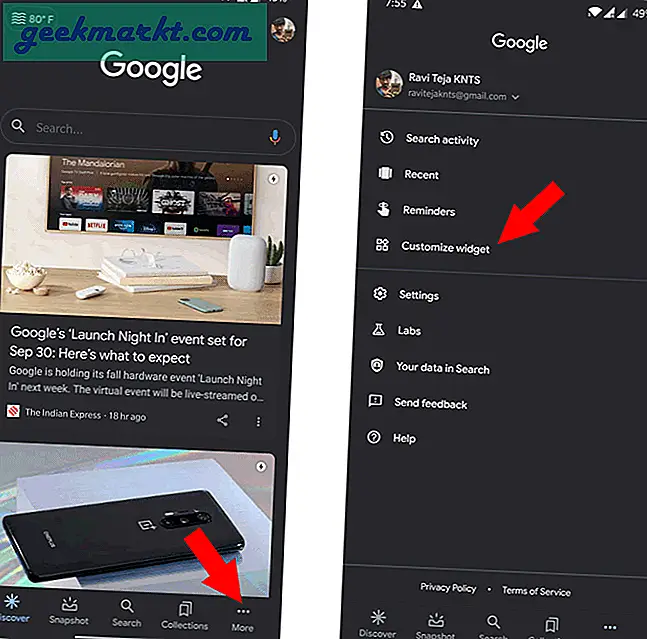
Hier finden Sie 4 Optionen. Die erste Option bietet Ihnen die Möglichkeit, den Stil des Google-Logos zu ändern.
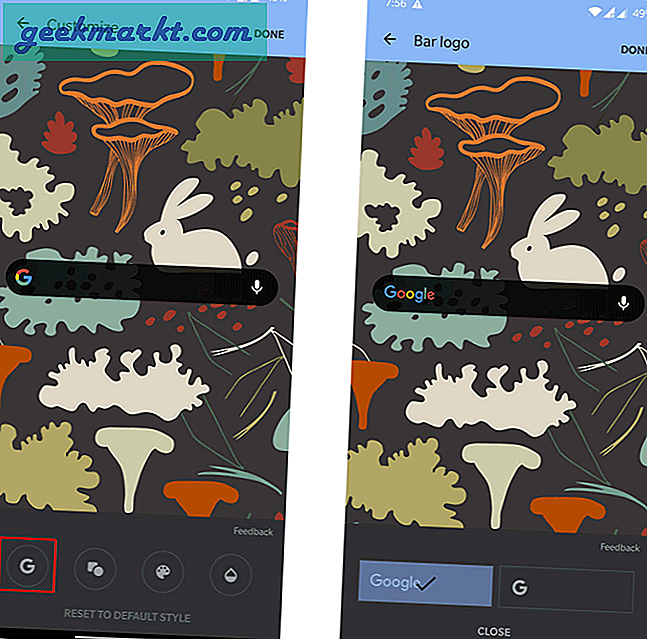
Die zweite Option ist hilfreich, um den Radius der Suchleiste anzupassen. Sie können wählen, ob es sich um ein Quadrat, ein rundes Quadrat oder einen Kreis handelt.
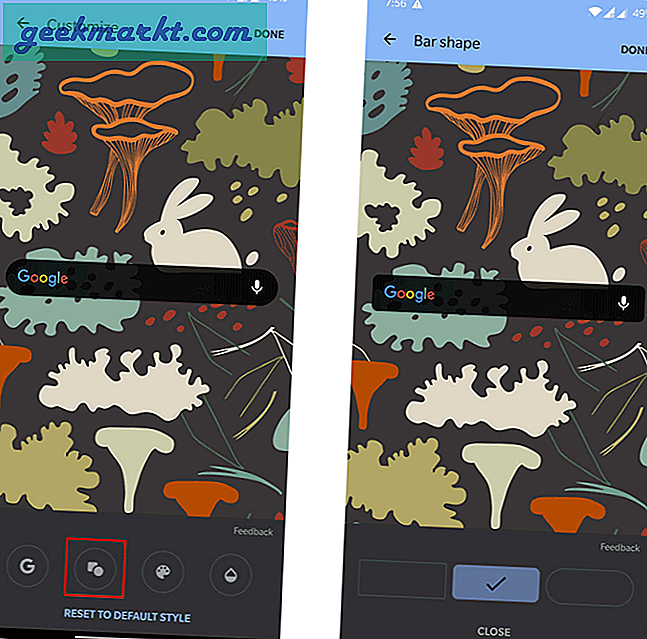
Mit der dritten Option können Sie die Farbe und den Stil der Suchleiste ändern. Sie können auf die Farbauswahloption klicken, um eine beliebige Farbe auszuwählen.
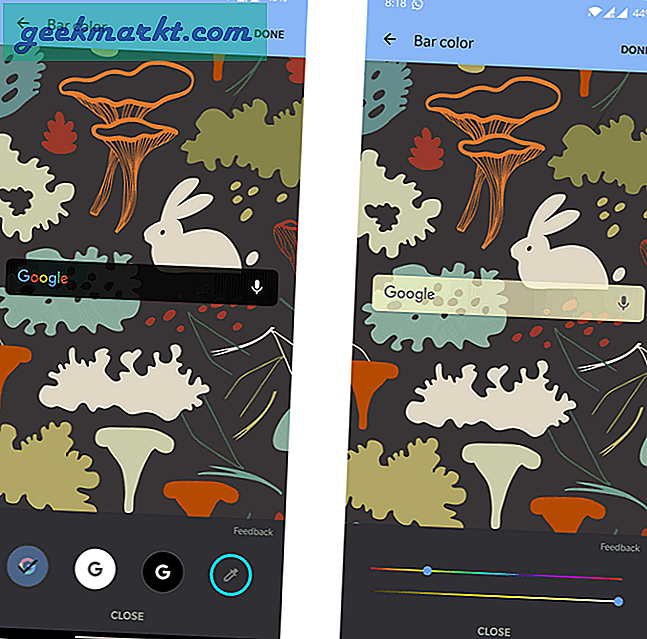
Mit der vierten Option können Sie die Transparenz des Such-Widgets nach Bedarf ändern.
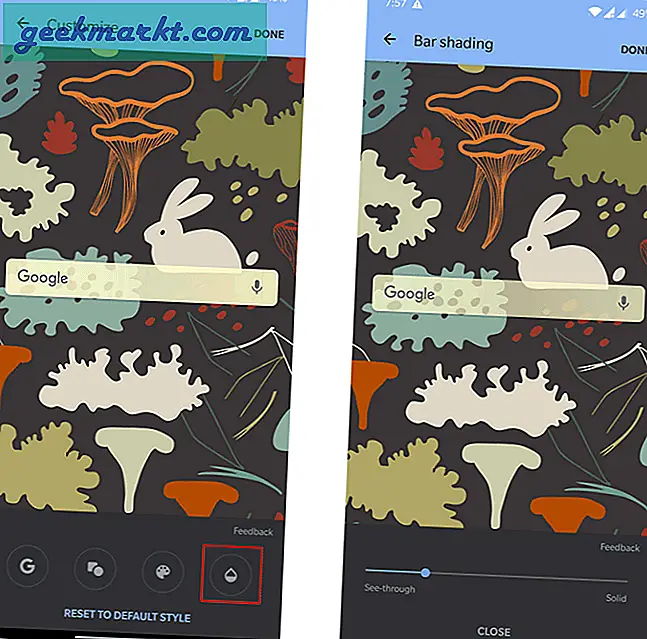
Klicken Sie auf Fertig und das Widget wird gespeichert und auf das Widget auf der Startseite angewendet. Sie können der Startseite sogar mehrere Widgets hinzufügen, diese jedoch nicht einzeln bearbeiten.